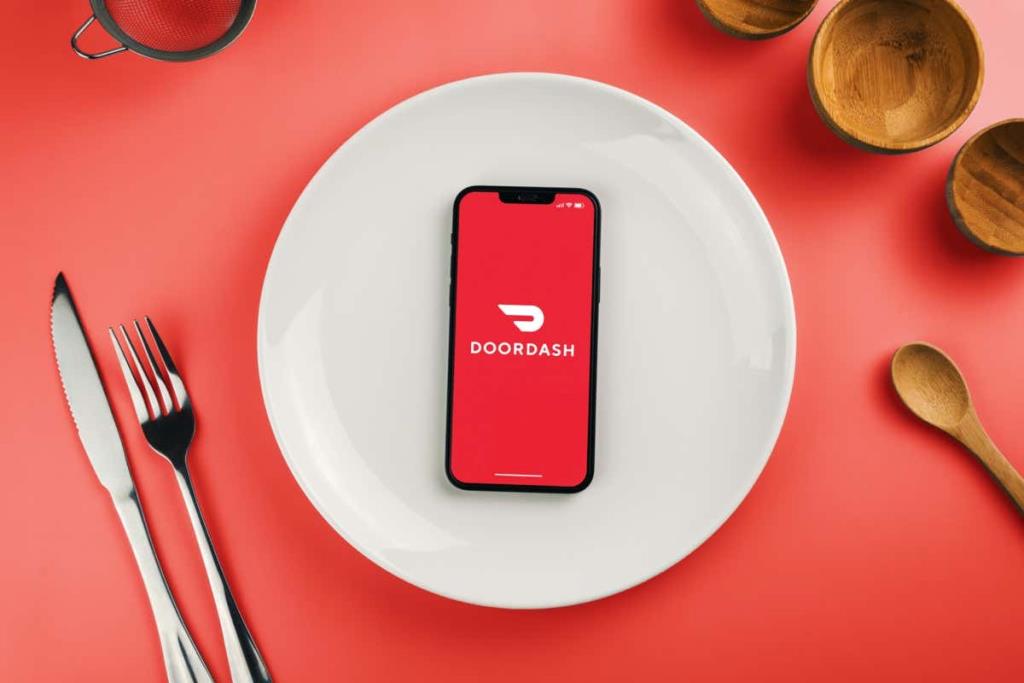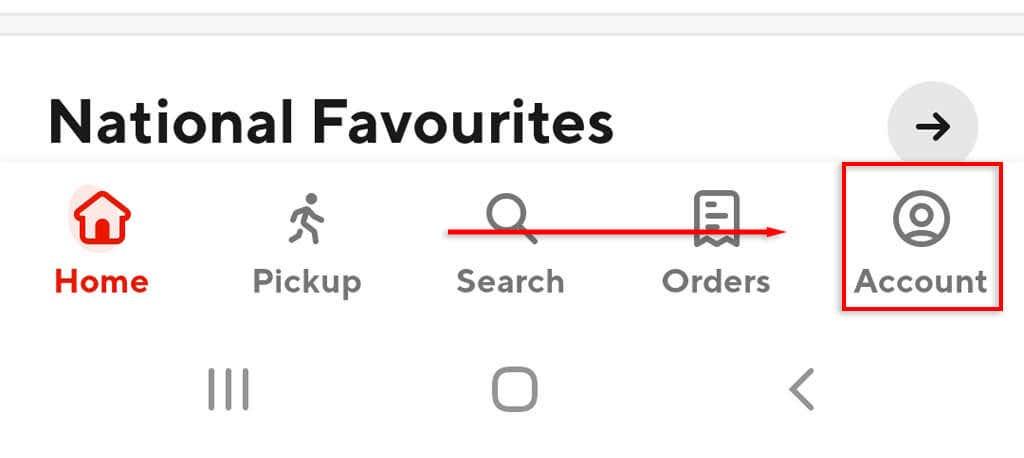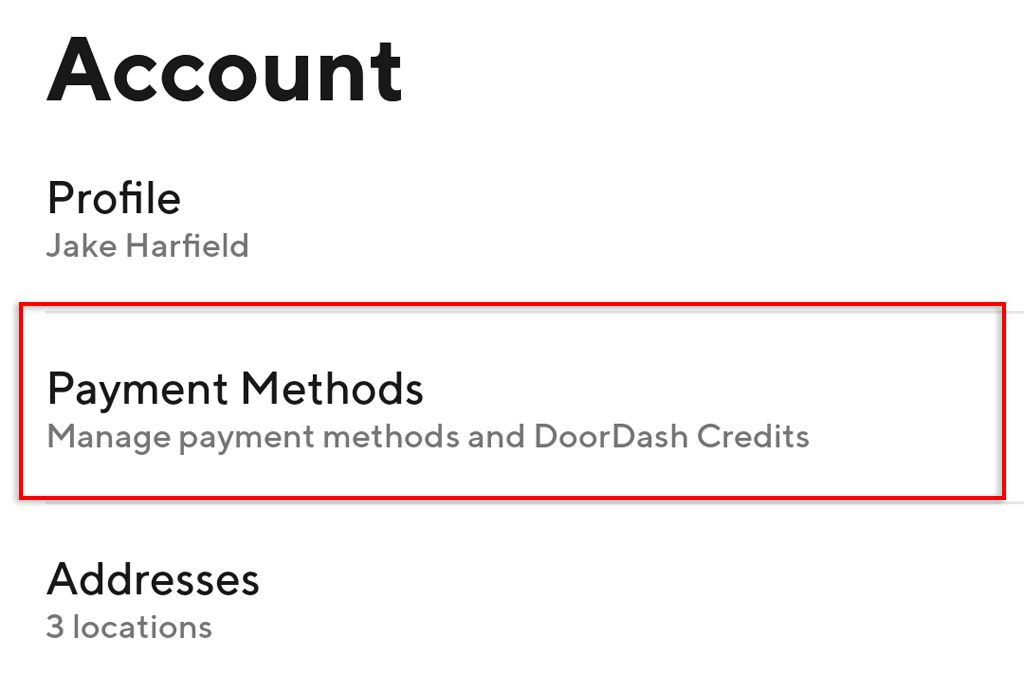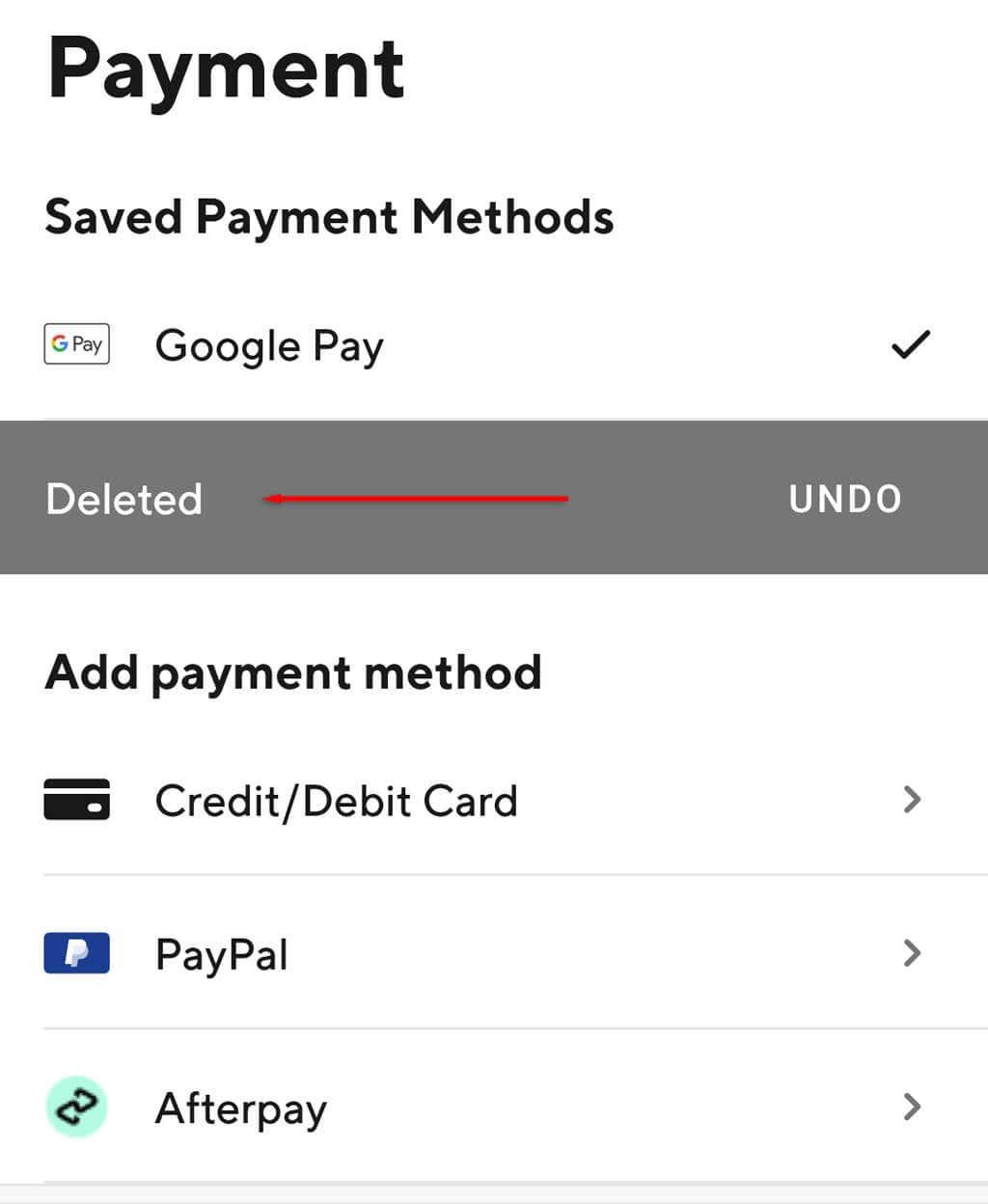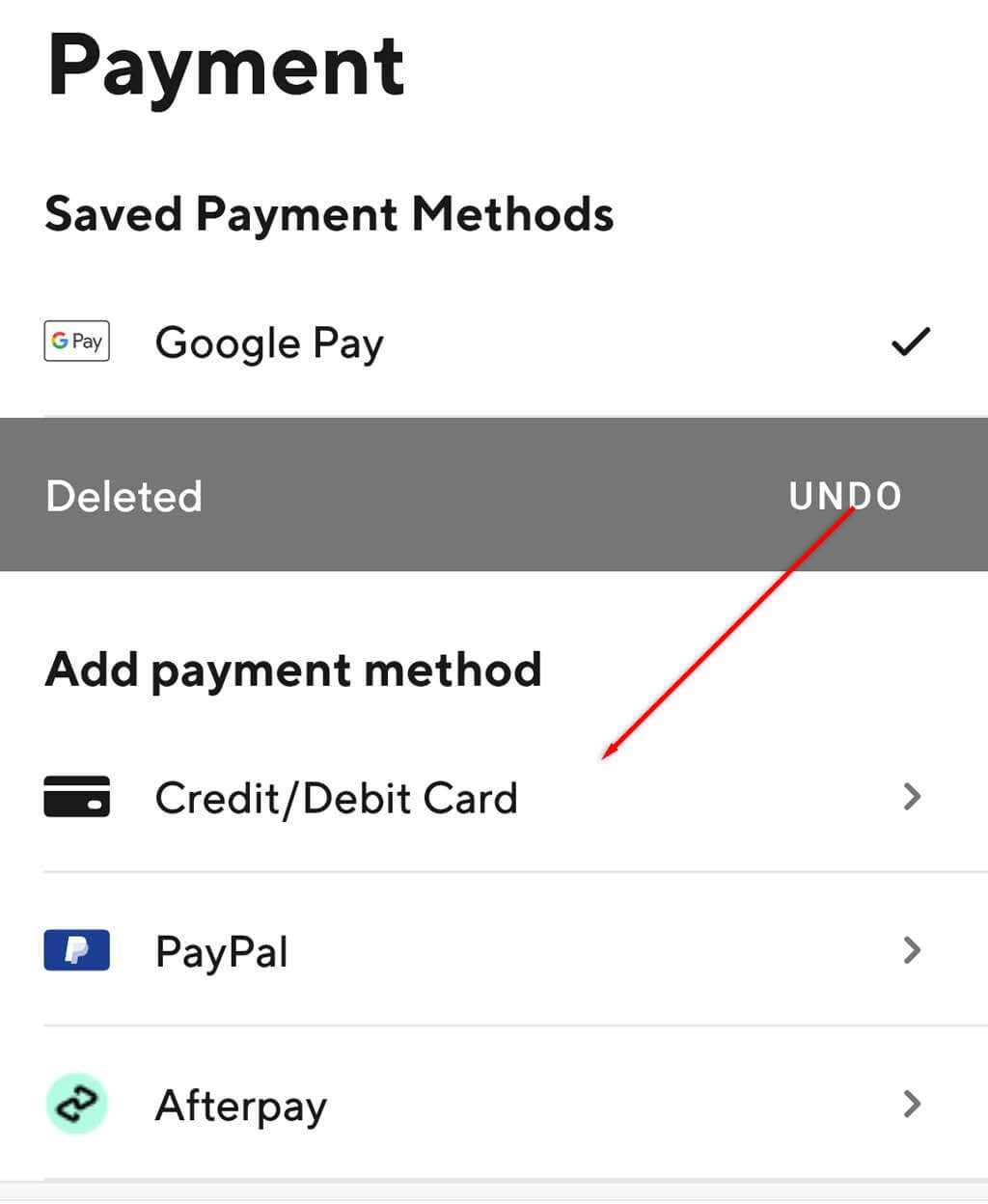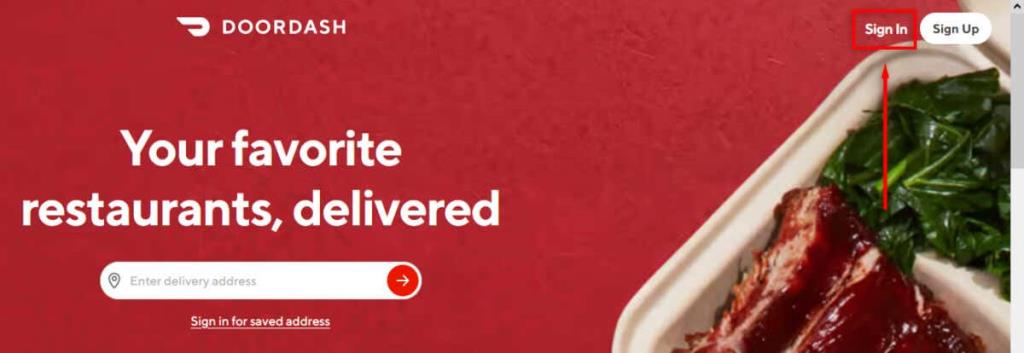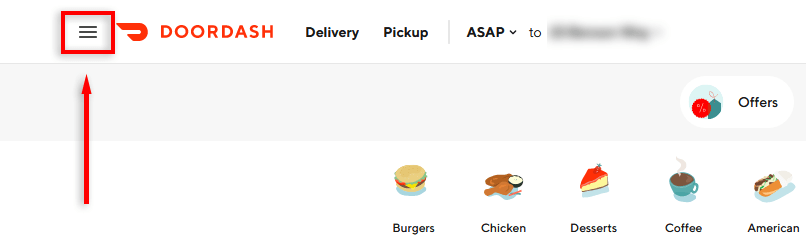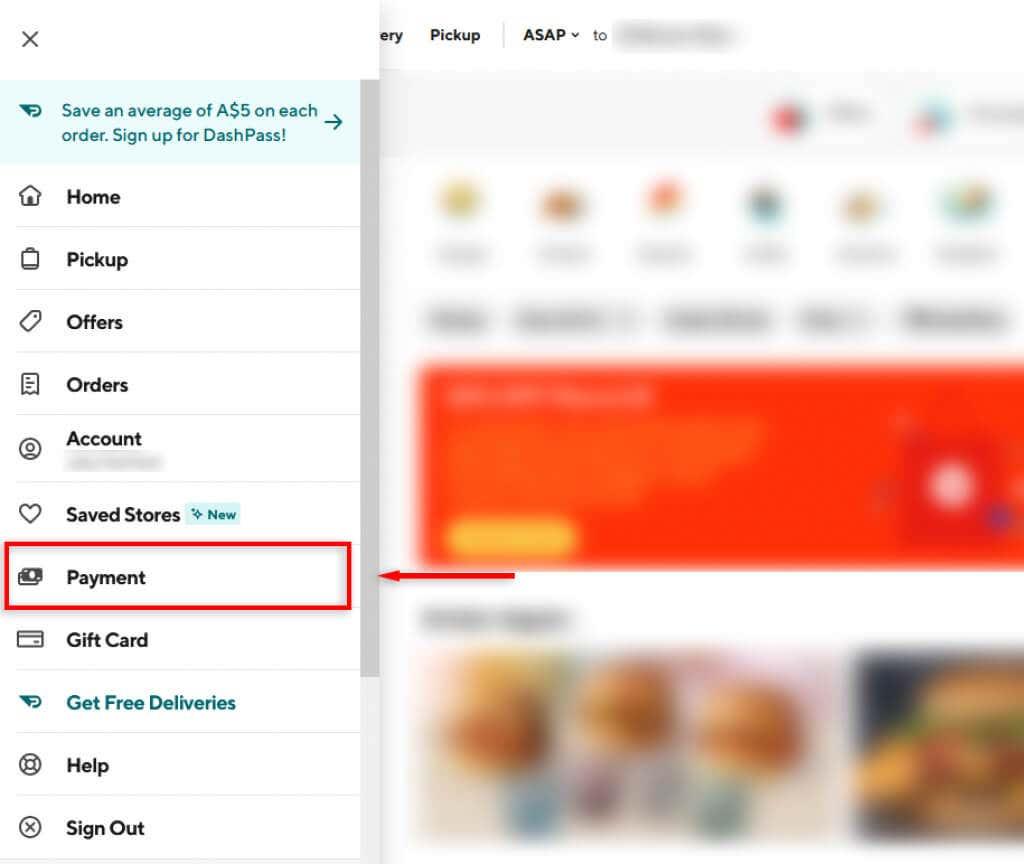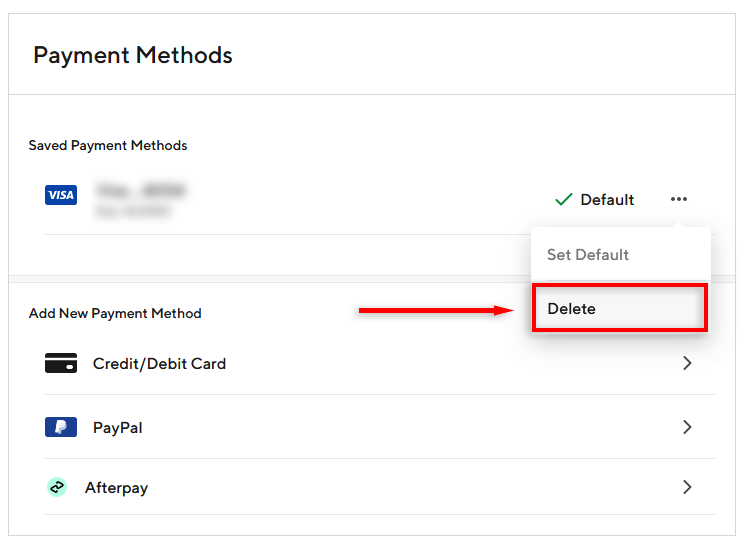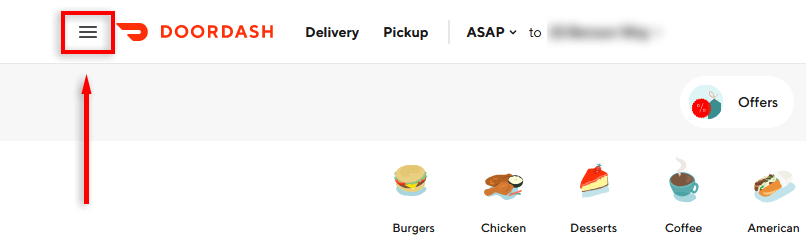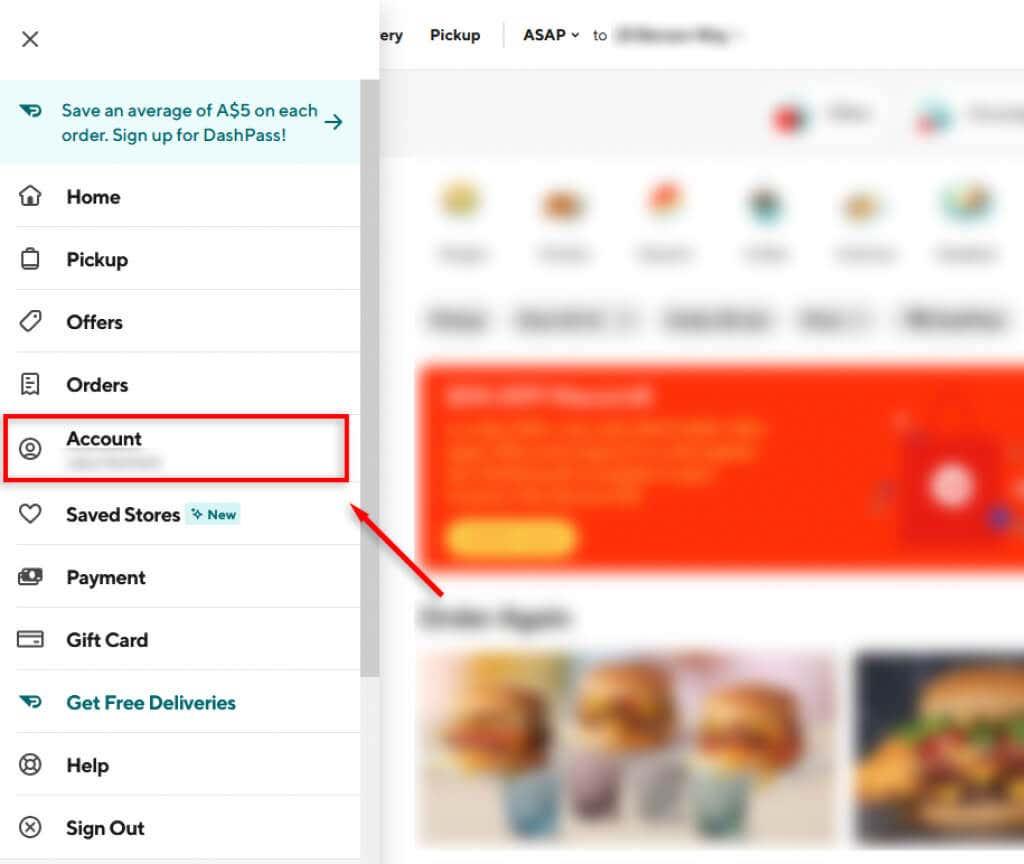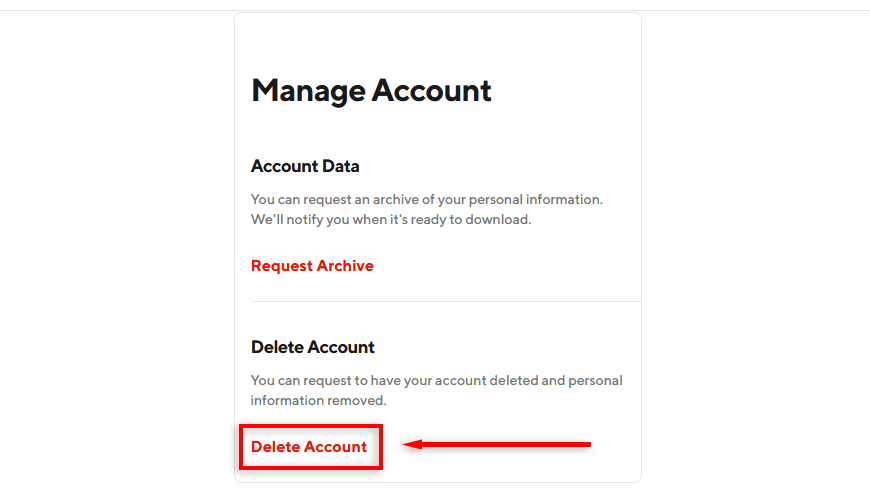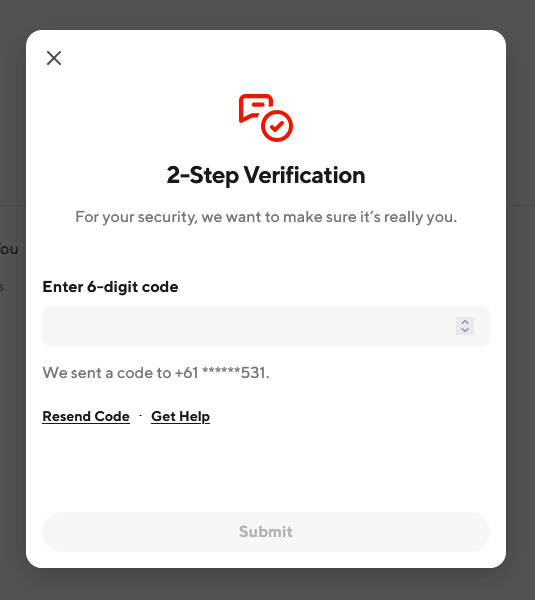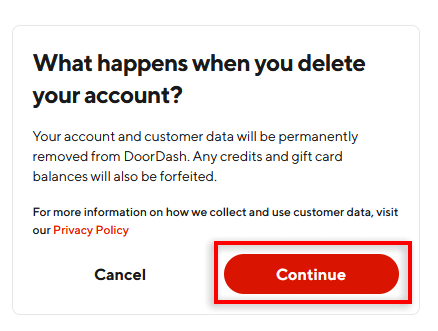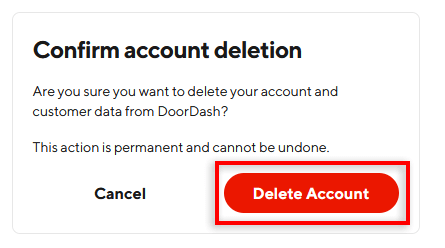DoorDash on üks juhtivaid toidu kohaletoimetamise teenuseid (nagu Uber Eats), mis võimaldab inimestel üle maailma tellida toitu kohalikest poodidest ja restoranidest Dashersi nime all tuntud kohaletoimetamisjuhtide kaudu. Kui te aga rakendust enam ei kasuta, võite soovida eemaldada oma krediitkaardi või pangakonto andmed.
Selles artiklis anname üksikasjalikud juhised makseviisi eemaldamiseks rakendusest DoorDash ja veebisaidilt ning konto desaktiveerimiseks, kui see ei aita.
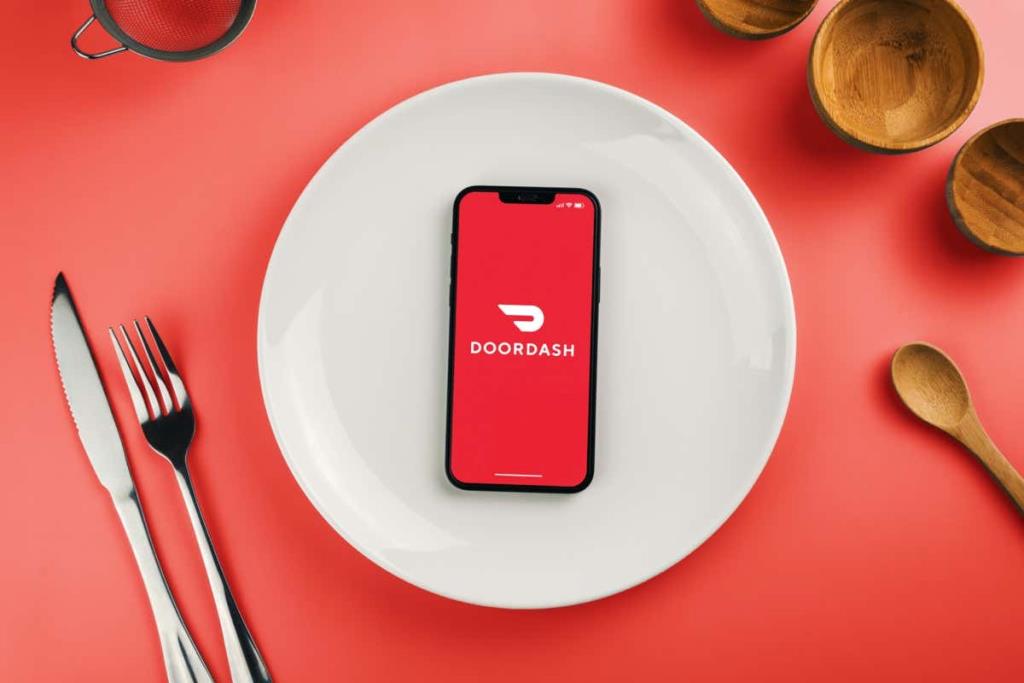
Kas saate DoorDashist makseviise kustutada?
Saate oma makseviisi DoorDashis igal ajal värskendada. Kahjuks ei luba DoorDashi rakendus teil vaikemakseviisi kustutada, välja arvatud juhul, kui teie DoorDashi kontoga on ühendatud mitu meetodit. Kõigi makseviiside kustutamiseks peate kasutama DoorDashi veebisaiti.
DoorDashi krediitkaardi eemaldamine rakendusest
Nagu eespool mainitud, saate oma krediitkaardi DoorDashist eemaldada ainult siis, kui see ei ole vaikemakseviis. Teisisõnu, kaardi kustutamiseks peate selle asemele lisama mõne muu makseviisi.
Selleks tehke järgmist.
- Avage oma iPhone'is või Android-seadmes mobiilirakendus DoorDash.
- Valige avakuva paremas alanurgas Konto .
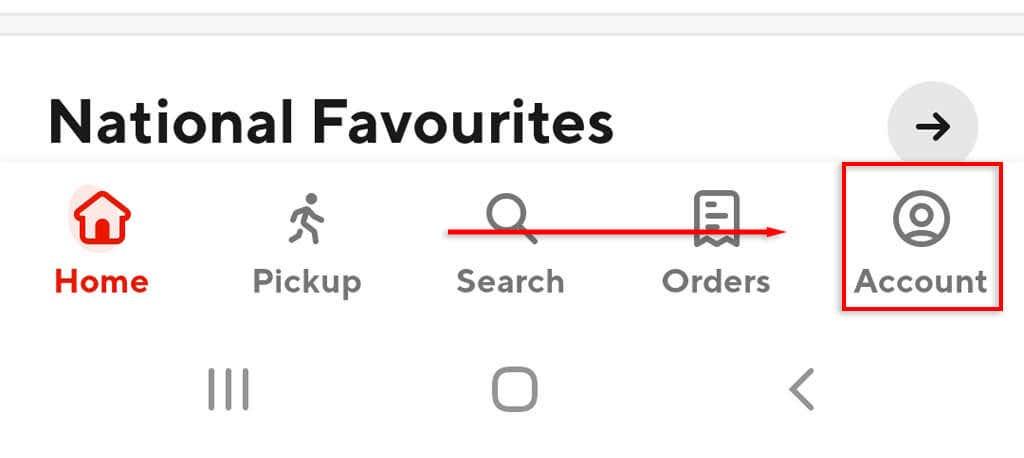
- Puudutage valikut Makseviisid .
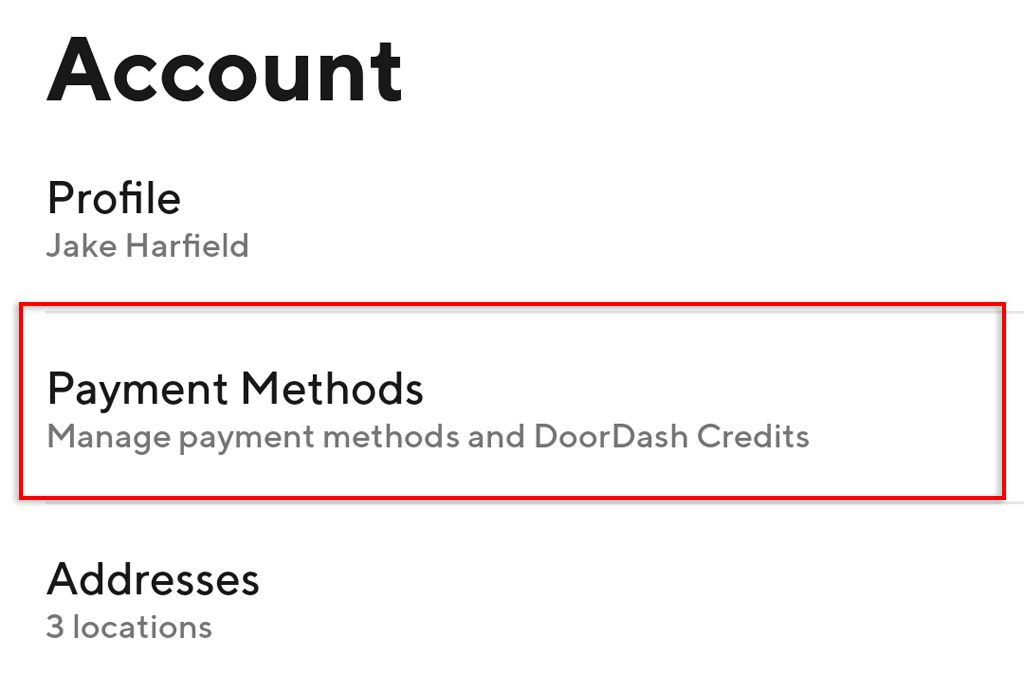
- Pühkige oma makseviisil vasakule ja valige Kustuta .
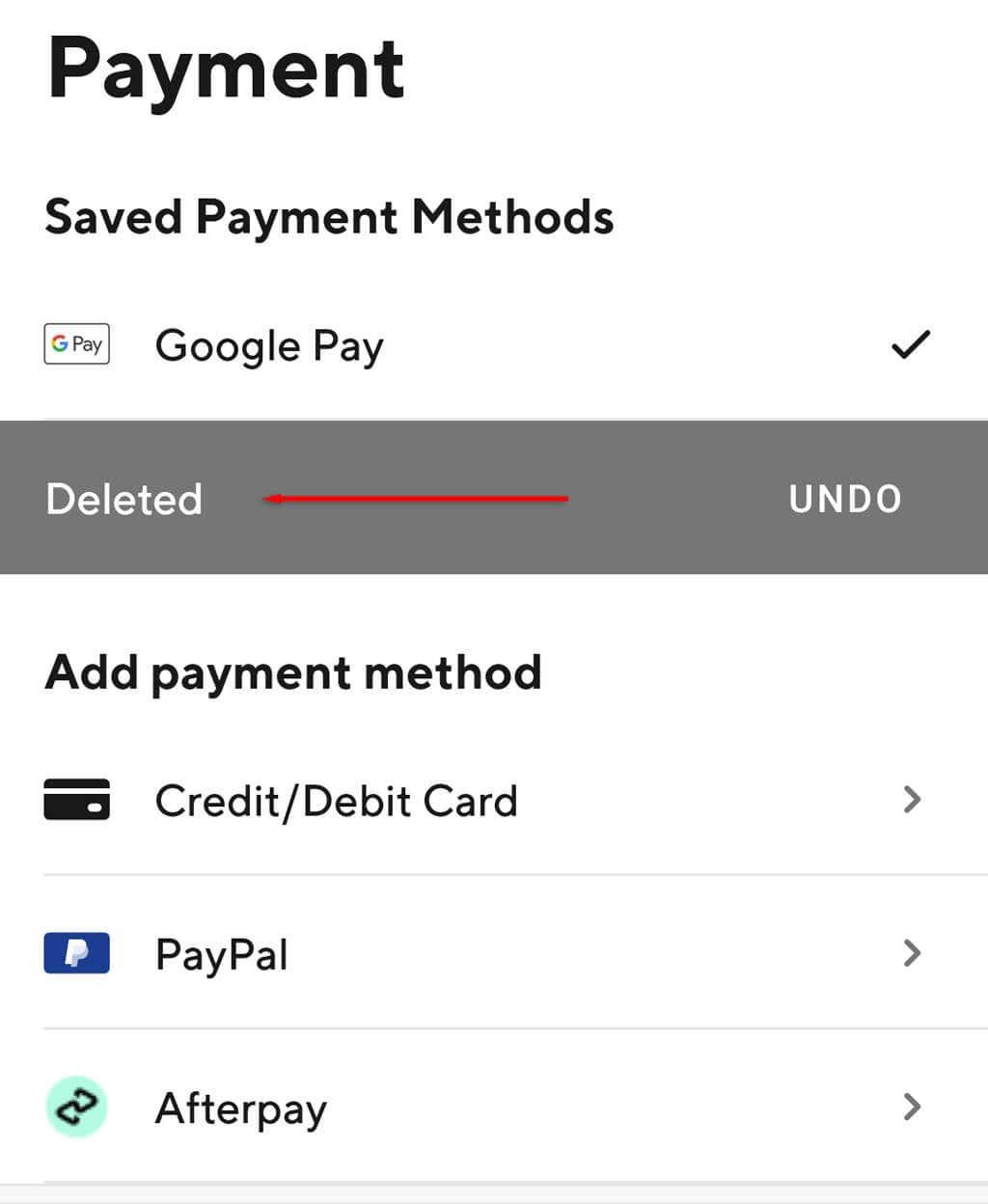
Kui teie DoorDashi kontoga on ühendatud ainult üks makseviis, saate lisada uue, valides alloleva valiku Lisa makseviis .
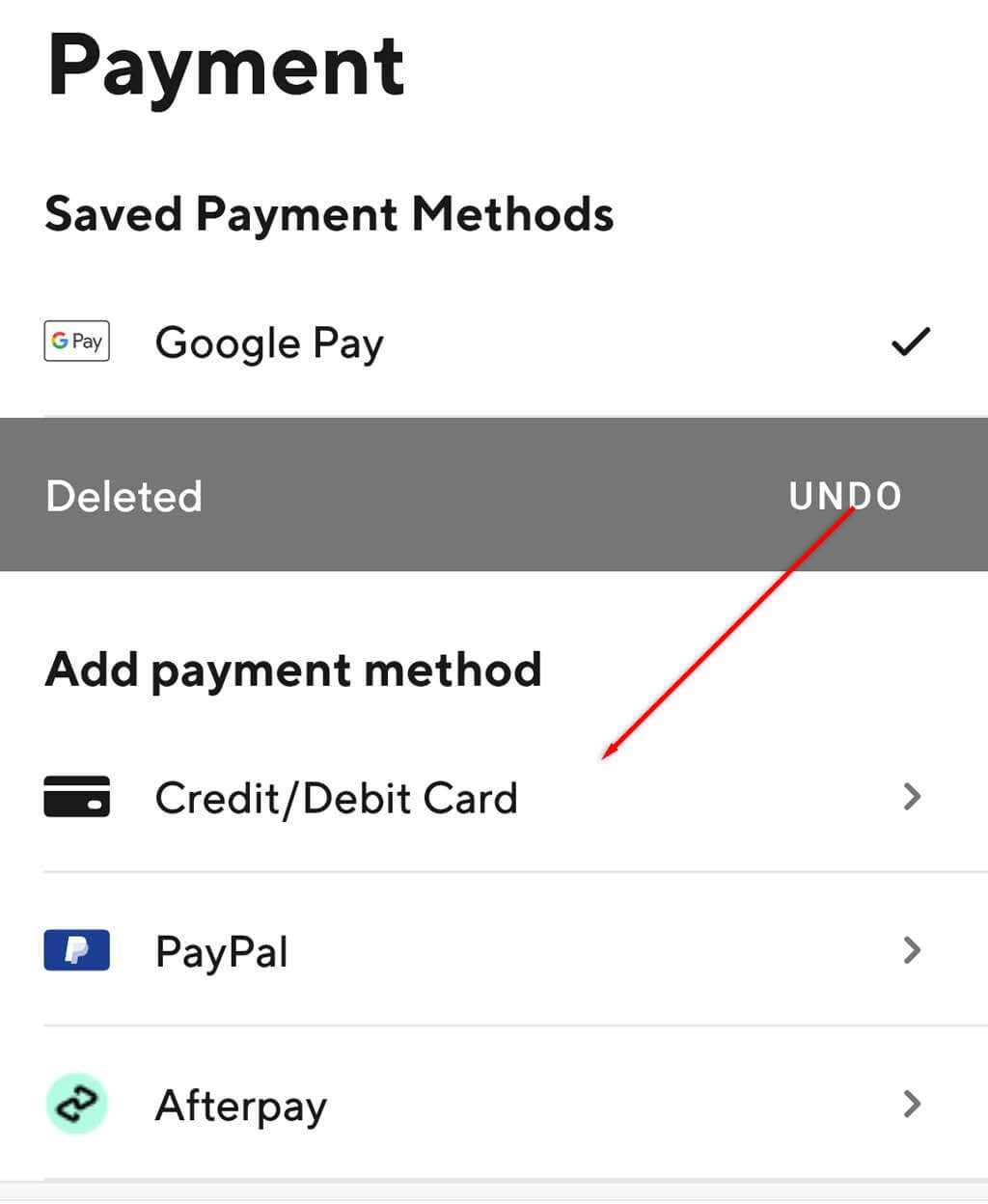
Sõltuvalt teie asukohast peaksite saama lisada krediit-/deebetkaardi või digitaalse makseteenuse, nagu PayPal, Apple Pay, Google Pay või Afterpay konto.
Kui olete uue makseviisi lisanud, saate oma algsed krediitkaardiandmed ülaltoodud viisil kustutada.
DoorDashi krediitkaardi eemaldamine veebisaidilt
DoorDashist maksekaardi eemaldamise protsess on veebisaidil sarnane. Samuti ei pea te vaikekaardi kustutamiseks lisama teist makseviisi.
Selleks tehke järgmist.
- Avage DoorDash.com ja logige oma kontole sisse.
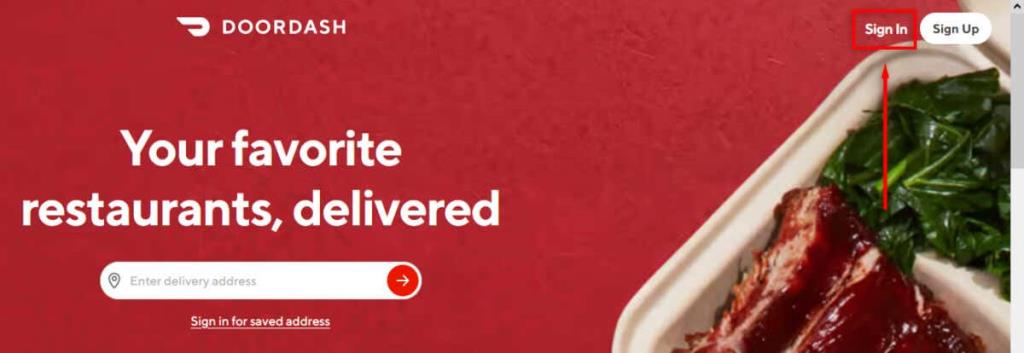
- Menüü avamiseks vasakpoolses ülanurgas klõpsake hamburgeriikoonil (kolm horisontaalset joont).
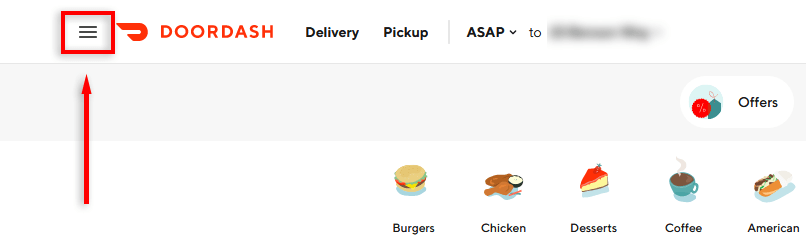
- Klõpsake nuppu Makse .
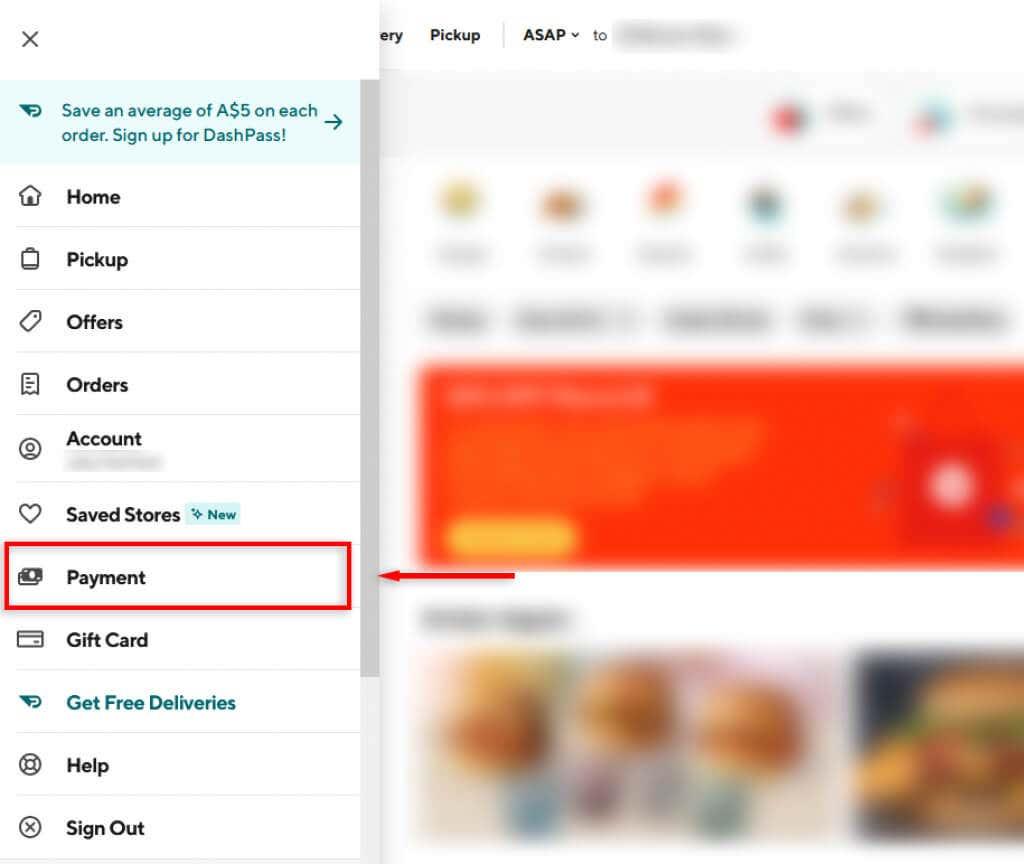
- Klõpsake kolmel punktil salvestatud makseviisi kõrval ja valige Kustuta .
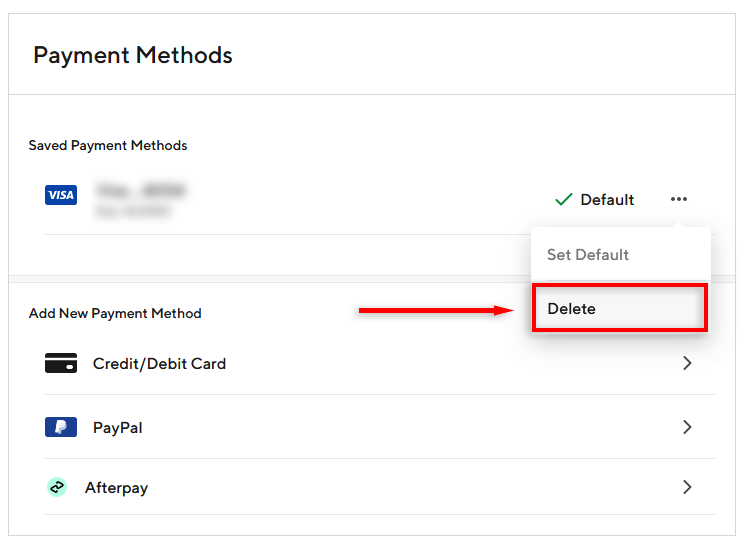
Märkus. Mõned kasutajad teatavad, et nad ei saa endiselt veebisaidi kaudu oma DoorDashi vaikemaksevalikut kustutada. Kui see on teie puhul, on viimane võimalus oma DoorDashi konto täielikult desaktiveerida.
Kuidas oma DoorDashi konto desaktiveerida
Kui te ei saa ülaltoodud meetodeid kasutades oma makseviisi kustutada, saate oma DoorDashi konto täielikult kustutada. See eemaldab teie isiklikud ja krediitkaardiandmed nende andmebaasist. Pärast seda, kui soovite oma konto uuesti aktiveerida, peate uuesti registreeruma.
Konto deaktiveerimiseks toimige järgmiselt.
- Logige sisse ametlikule DoorDashi veebisaidile (te ei saa oma kontot rakenduse kaudu deaktiveerida).
- Rippmenüü avamiseks klõpsake vasakus ülanurgas menüüikooni (kolm horisontaalset joont).
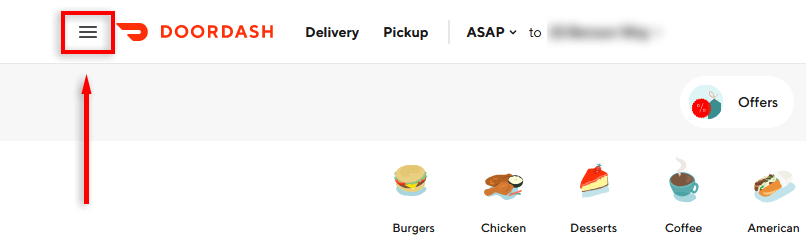
- Klõpsake nuppu Konto .
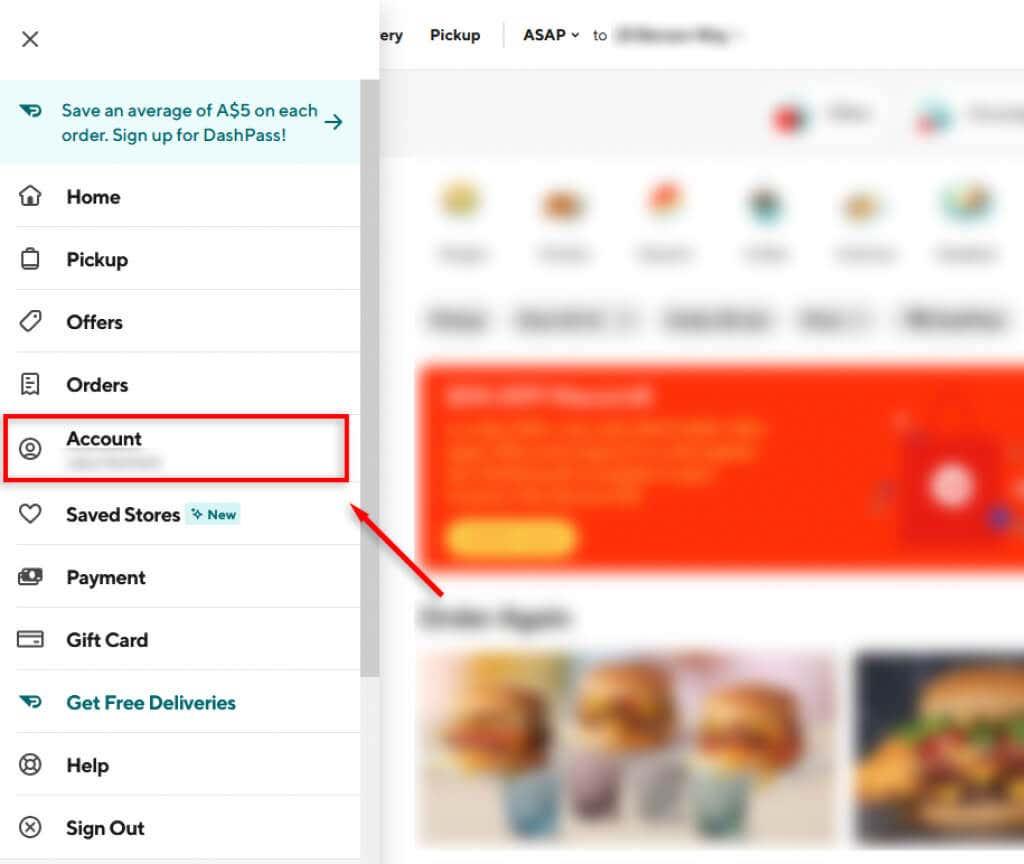
- Klõpsake nuppu Halda kontot .
- Oodake, kuni leht laaditakse, ja seejärel valige Kustuta konto .
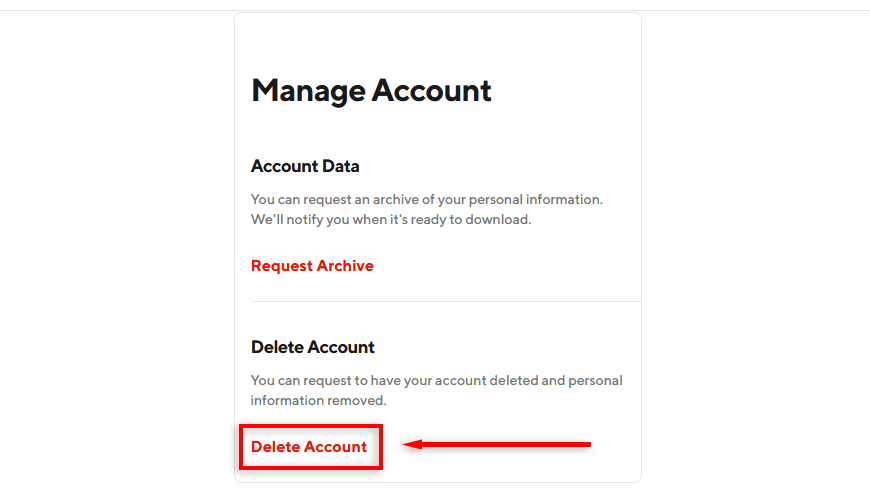
- Taotluse esitamiseks viige läbi kaheastmeline kinnitamisprotsess.
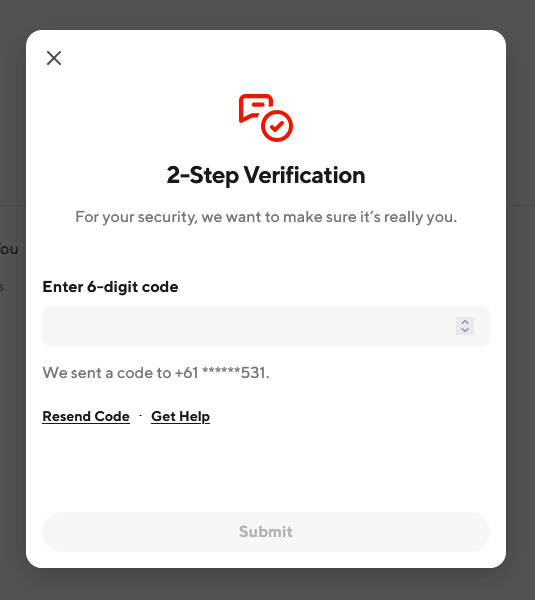
- Klõpsake nuppu Jätka .
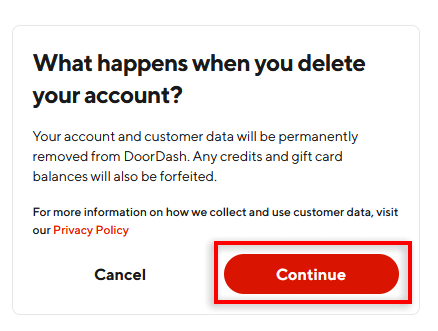
- Lõpuks valige Kustuta konto .
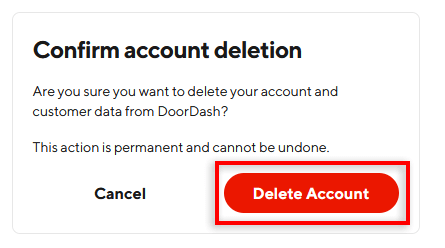
Märkus. See toiming on lõplik ja kustutab teie kontoteabe, telefoninumbri, makseteabe, DoorDashi krediidi, DashPassi ja kõik teie kontoga ühendatud DoorDashi kinkekaardid.
Kaitske oma isikuandmeid
Kuna nii paljud rakendused, veebisaidid ja teenused nõuavad nüüd juurdepääsu isiklikule ja makseteabele, on hea mõte kustutada vanad kontod, kui neid enam ei kasutata. See aitab kaitsta ennast (ja teie raha) häkkimise või krediitkaardiandmete lekke korral.
Kui ülaltoodud meetodid teie jaoks ei tööta ( või DoorDash ei tööta ), võite alati võtta ühendust DoorDashi klienditoega nende ööpäevaringse vestlustoe kaudu, saates neile meili aadressil [email protected] või helistades numbril 855. -431-0459.